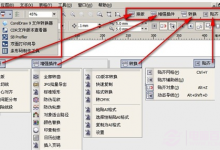富士通扫描仪怎么生成可搜索的PDF文件?
来源:好再见网 2020-04-23 10:04:37
此模板设置后,可将扫描后的文档生成可搜索的PDF文件,该怎么设置呢?下面我们就来看看详细的教程。
1、启动PS Capture,点击如图所示的图标

2、点击【配置个人设置】

3、点击“+”,添加个人设置

4、弹出【配置个人设置】窗口, 点击【名称】,在此输入模版名称

5、点击【源】,选择扫描源,接着选择【驱动程序个人设置】

6、点击【目的地】,设置输出文件格为:PDF File,点击【选项】,设置PDF选项,如下图所示:

7、设置PDF选项,勾选【转换为可搜索的PDF文件】,点击【确定】,如下图所示:

8、设置文件夹,点击【命名规则】,点击【浏览】设置保存路径,如下图所示:

9、设置文件,点击【命名规则】,选择【文档计数器】,如下图所示:

10、最后点击【保存】,【关闭】,退出设置窗口,可搜索PDF的模版创建完成

以上就是富士通扫描仪生成可搜索的PDF文件的教程,希望大家喜欢,请继续关注生活。
本文标签:
下一篇 : hp1025打印机怎么换硒鼓?